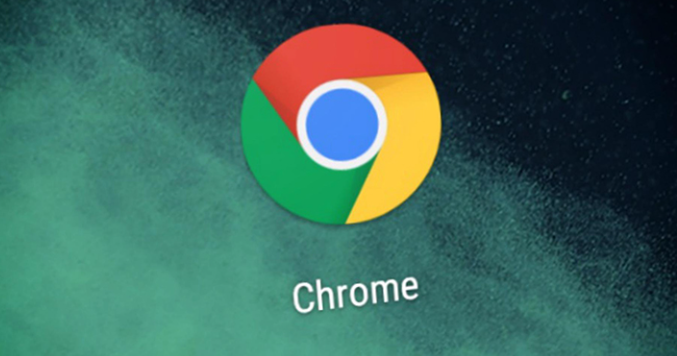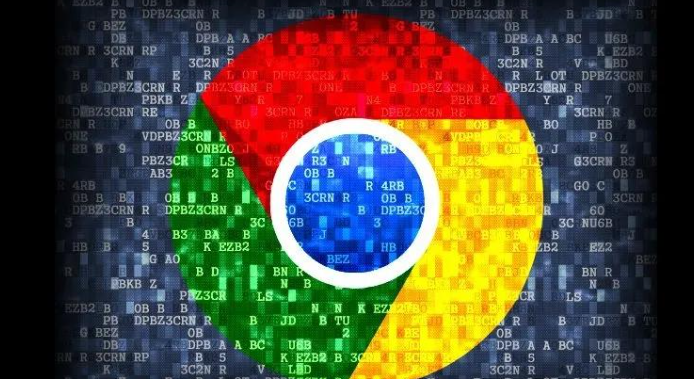Google Chrome的实验功能页面如何进入
正文介绍
在浏览器的使用过程中,有时候我们想要尝试一些尚未正式发布的实验性功能,Google Chrome 就提供了这样一个探索新功能的平台——实验功能页面。下面将详细为大家介绍如何进入 Google Chrome 的实验功能页面。
首先,打开 Google Chrome 浏览器。在浏览器地址栏中输入“chrome://flags/enable-experimental-web-platform-features”,然后按下回车键。这一步是直接访问 Chrome 实验功能的标志页面,通过这个特定的网址,我们就能进入到相关的设置界面。
进入页面后,你会看到一系列的实验性功能选项。这些选项可能会随着 Chrome 的版本更新而有所变化,不同的选项对应着不同的实验功能。每个选项旁边都会有简单的描述,帮助用户了解该功能大致的作用和可能带来的影响。
如果想要启用某个实验功能,只需将该功能对应的选项从默认的“Default”(默认)状态切换为“Enabled”(启用)状态。通常可以通过点击选项旁边的下拉菜单来进行选择。不过在启用之前,要谨慎考虑,因为实验性功能可能存在不稳定或者与当前系统、其他软件不兼容的情况。
在调整好想要启用或禁用的实验功能后,需要重启 Google Chrome 浏览器,使设置生效。重启浏览器后,相应的实验功能就会按照你的设置开启或关闭。
需要注意的是,这些实验性功能处于测试阶段,可能会对浏览器的稳定性、性能以及安全性产生影响。如果在使用过程中遇到问题,比如浏览器频繁崩溃、页面加载异常等情况,可以尝试将相关功能切换回默认状态或者禁用该功能,并再次重启浏览器恢复。
另外,由于实验功能的特性,其具体的呈现效果和可用性可能会因设备、系统以及 Chrome 版本的差异而有所不同。如果在操作过程中遇到找不到相应选项或者无法正常启用的情况,可以检查 Chrome 是否更新到最新版本,或者查看官方文档获取更详细的信息。
总之,通过以上步骤,我们就可以顺利进入 Google Chrome 的实验功能页面并对相关功能进行设置,但在使用时要谨慎操作,以确保浏览器的正常使用和自身数据的安全。
希望这篇教程能够帮助你顺利进入 Google Chrome 的实验功能页面并进行相关操作,如果你还有其他问题,欢迎随时提问。

在浏览器的使用过程中,有时候我们想要尝试一些尚未正式发布的实验性功能,Google Chrome 就提供了这样一个探索新功能的平台——实验功能页面。下面将详细为大家介绍如何进入 Google Chrome 的实验功能页面。
首先,打开 Google Chrome 浏览器。在浏览器地址栏中输入“chrome://flags/enable-experimental-web-platform-features”,然后按下回车键。这一步是直接访问 Chrome 实验功能的标志页面,通过这个特定的网址,我们就能进入到相关的设置界面。
进入页面后,你会看到一系列的实验性功能选项。这些选项可能会随着 Chrome 的版本更新而有所变化,不同的选项对应着不同的实验功能。每个选项旁边都会有简单的描述,帮助用户了解该功能大致的作用和可能带来的影响。
如果想要启用某个实验功能,只需将该功能对应的选项从默认的“Default”(默认)状态切换为“Enabled”(启用)状态。通常可以通过点击选项旁边的下拉菜单来进行选择。不过在启用之前,要谨慎考虑,因为实验性功能可能存在不稳定或者与当前系统、其他软件不兼容的情况。
在调整好想要启用或禁用的实验功能后,需要重启 Google Chrome 浏览器,使设置生效。重启浏览器后,相应的实验功能就会按照你的设置开启或关闭。
需要注意的是,这些实验性功能处于测试阶段,可能会对浏览器的稳定性、性能以及安全性产生影响。如果在使用过程中遇到问题,比如浏览器频繁崩溃、页面加载异常等情况,可以尝试将相关功能切换回默认状态或者禁用该功能,并再次重启浏览器恢复。
另外,由于实验功能的特性,其具体的呈现效果和可用性可能会因设备、系统以及 Chrome 版本的差异而有所不同。如果在操作过程中遇到找不到相应选项或者无法正常启用的情况,可以检查 Chrome 是否更新到最新版本,或者查看官方文档获取更详细的信息。
总之,通过以上步骤,我们就可以顺利进入 Google Chrome 的实验功能页面并对相关功能进行设置,但在使用时要谨慎操作,以确保浏览器的正常使用和自身数据的安全。
希望这篇教程能够帮助你顺利进入 Google Chrome 的实验功能页面并进行相关操作,如果你还有其他问题,欢迎随时提问。